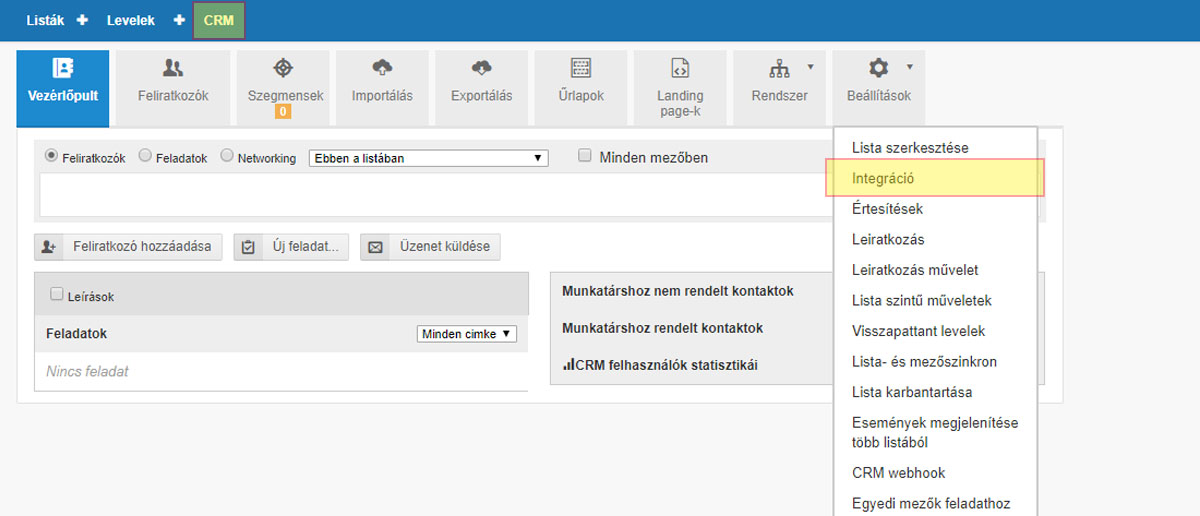
Vælg WiredSign.com i integrationsindstillingerne.
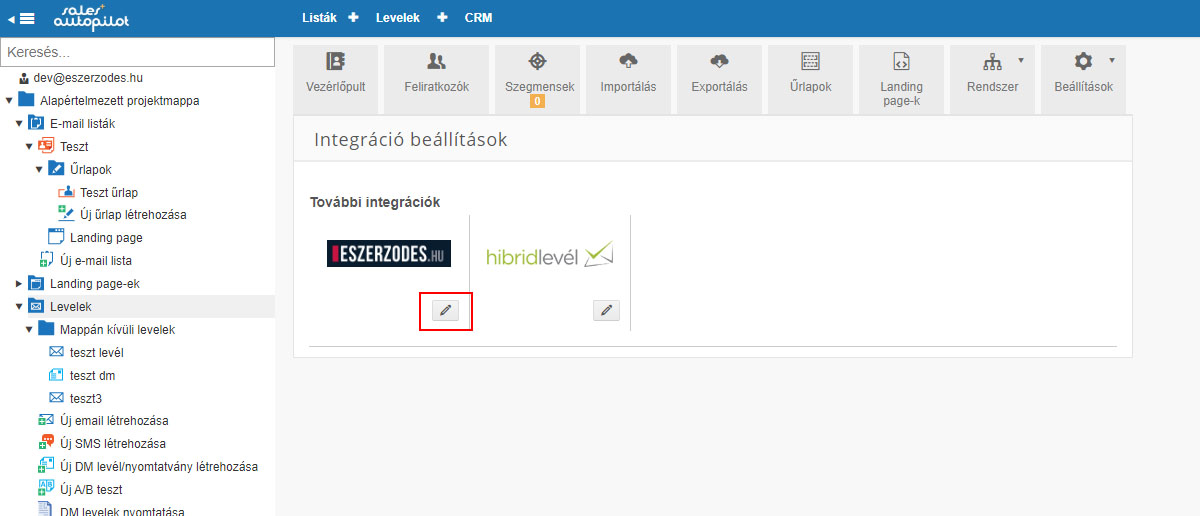
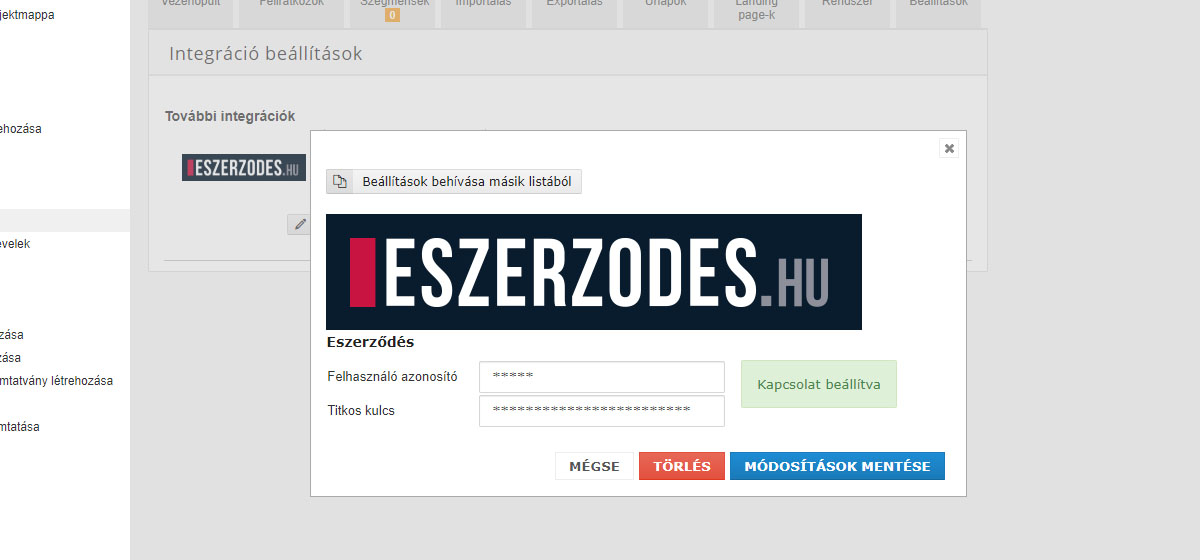
Indstil "Bruger-ID" og "Hemmelig nøgle", som du kan finde i systemet på WiredSign.com. (Næste punkt)
Du kan finde dette nøglepar på WiredSign.com under "Contract manager" - "Usage of XML agent" under "Custom PDF XML schema".
Nøglepar
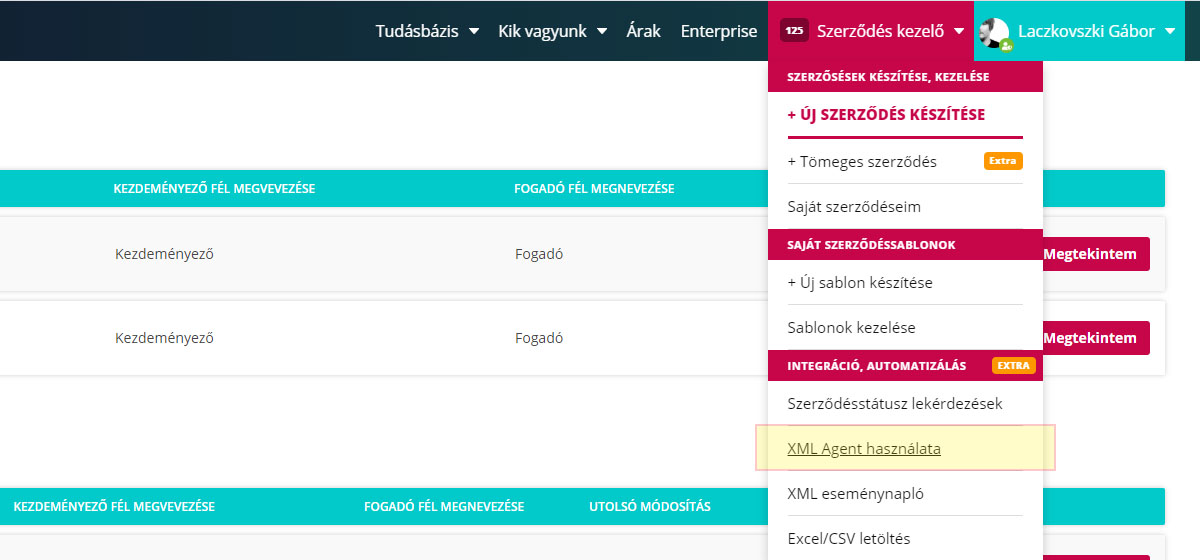
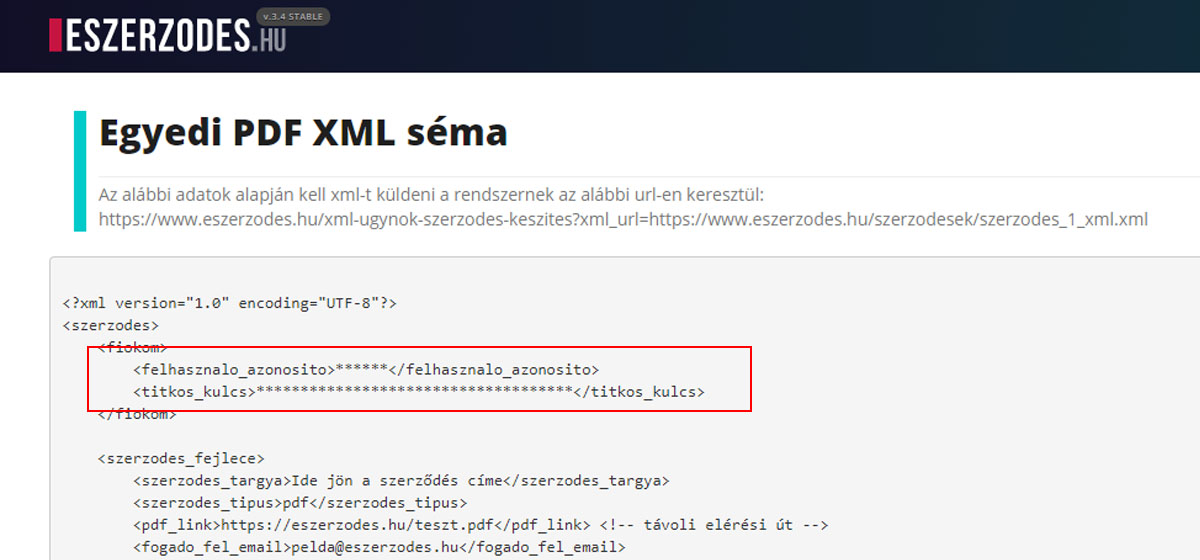
Nøgleparret kan læses fra den øverste del af koden.
Når du har optaget nøgleparret, skal du gå tilbage til menupunktet "Rediger liste" på fanen "Indstillinger" for den liste, du vil linke til.
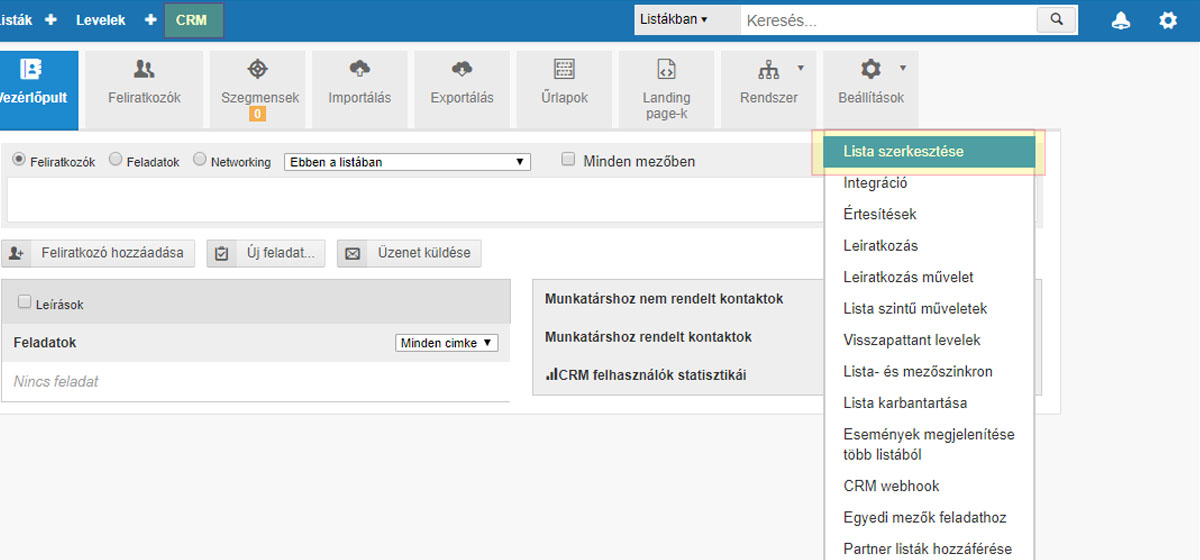
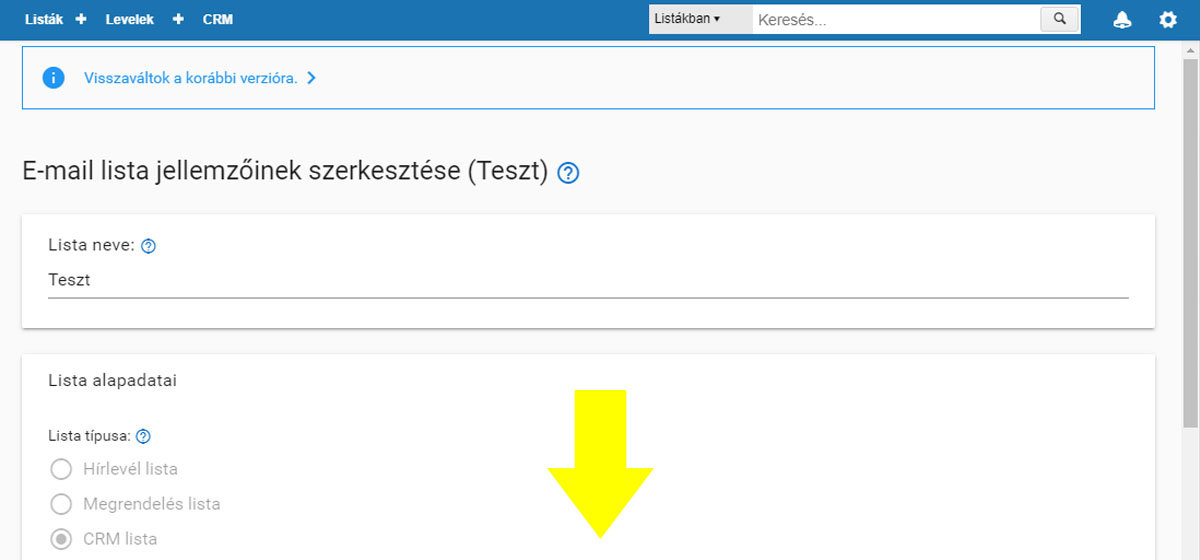
Du er nået til den aktuelle "Email list editor", hvor du skal oprette et datafelt af typen File. Dette vil indeholde den "rå", dvs. usignerede kontrakt, som SalesAutopilot vil overføre til kontraktsystemet. Dette er under folden, så scroll venligst til bunden af siden.
Klik på knappen "Nyt felt" for at tilføje et nyt felt til listen. Dette felt skal være af typen File og skal have et beskrivende navn. Når du er færdig, skal du huske at gemme listen med knappen "Finalize above data".
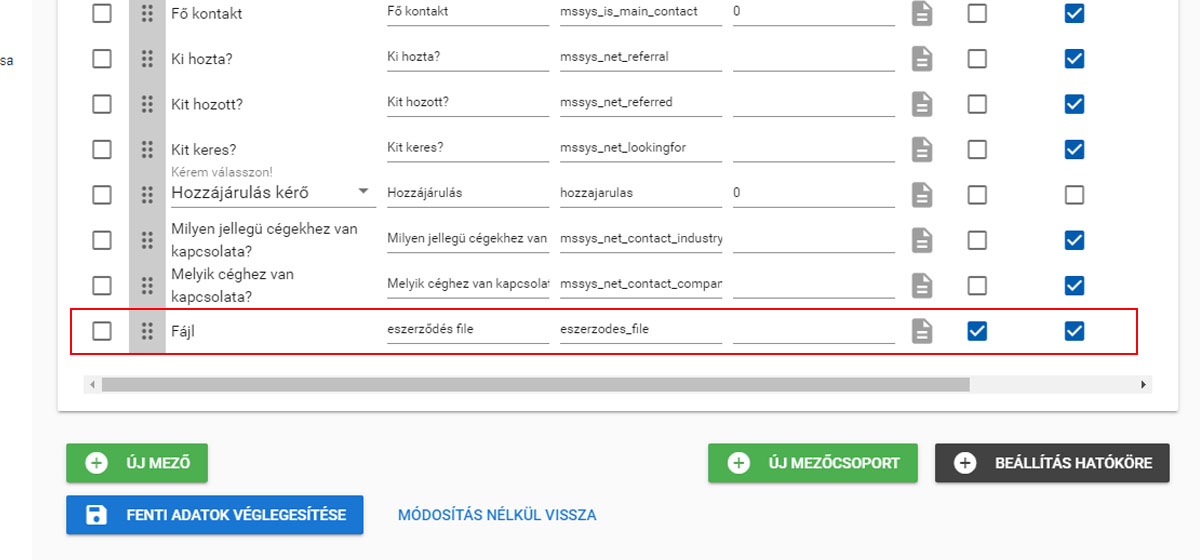
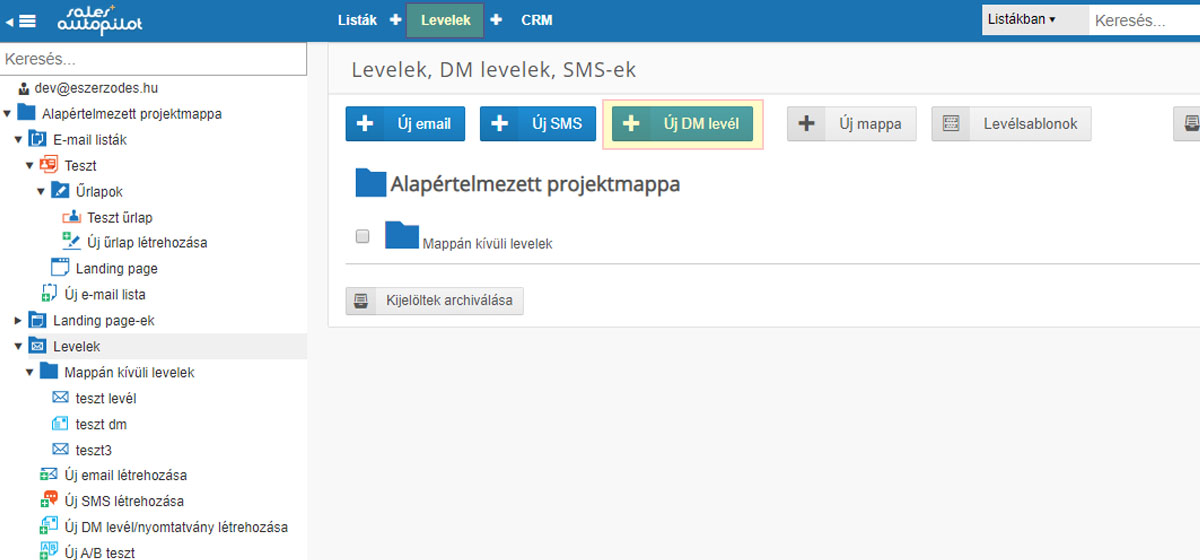
Gå til hovedmenuen "Breve", og opret et DM-brev med knappen "Nyt DM-brev".
Kontrakten udarbejdes ud fra denne skabelon.
Kontrakten vil blive udarbejdet ud fra denne skabelon. Bare fokuser på indholdet, det er ikke nødvendigt at indtaste dataene for de kontraherende parter i overskriften eller at give plads til underskrifter. Vores system vil generere dette til dokumentet.
Når du er færdig, skal du trykke på knappen "Create New Timing".
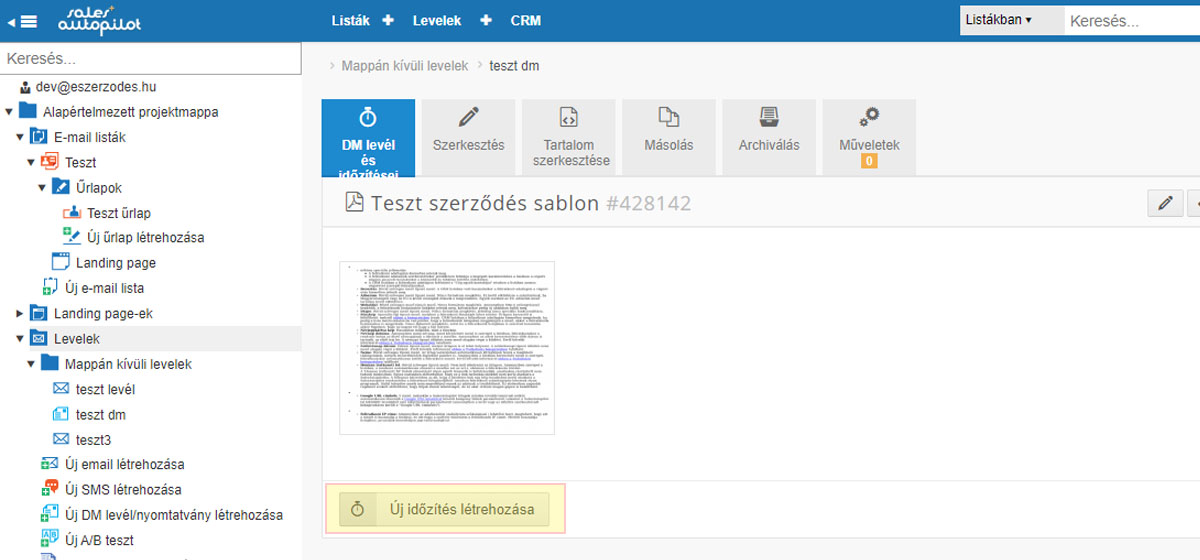
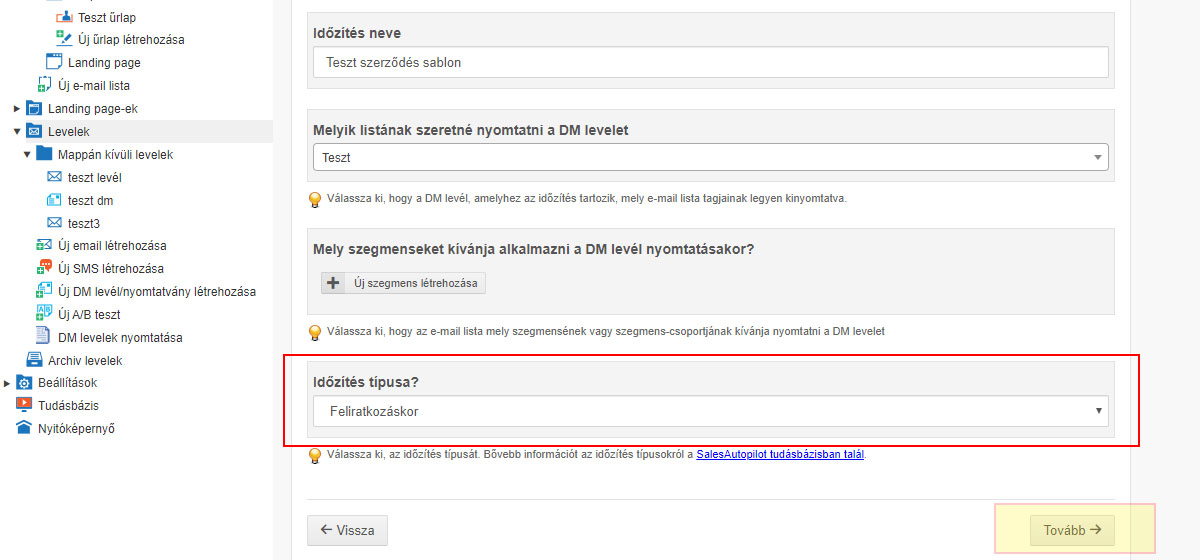
Indstil betingelserne og begivenhederne for den automatiske afsendelse af kontrakten, og klik derefter på næste knap.
Vælg output fra det DM-brev, du oprettede i punkt 8.
Derefter
Derefter skal du angive kontraktens emne, den modtagende parts e-mailadresse, som normalt er de variable data kaldet "[email]" i SAPI-systemet, og feltkoden for de andre data for den kontraherende part. Når du er færdig, skal du gemme indstillingerne.
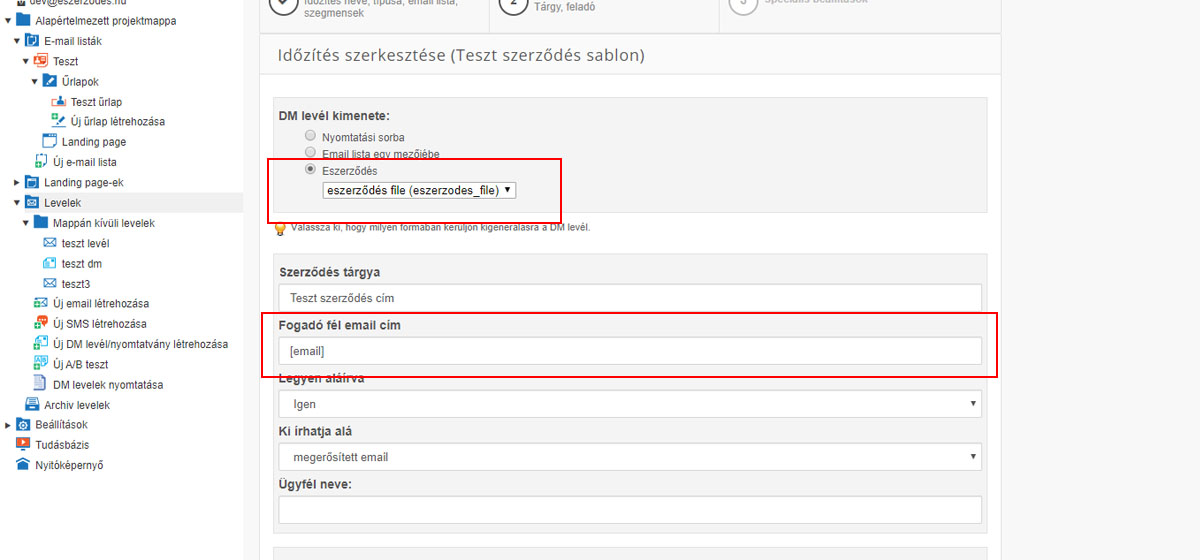
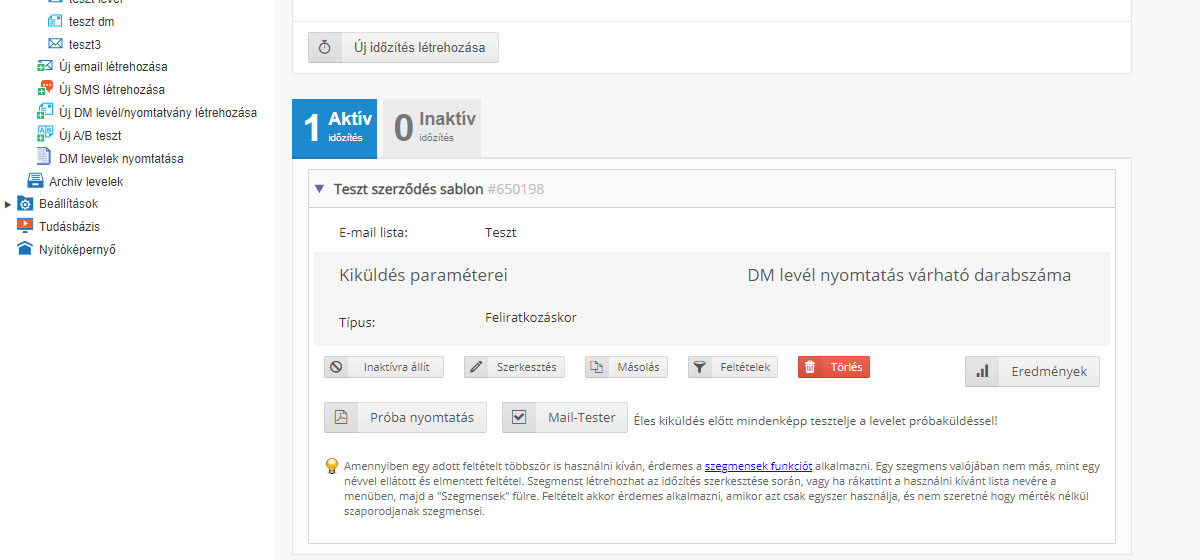
Hvis du har sat alt korrekt op, bør du se dette skærmbillede. Det eneste, du skal gøre, er at teste indstillingerne.
Hvis du er stødt på forhindringer, skal du kontrollere, at den indstillede betingelse er opfyldt, og XML-hændelsesloggen i systemet for denne kontrakt.
 Ungarsk (hu)
Ungarsk (hu) Engelsk (en)
Engelsk (en) Tysk (de)
Tysk (de) Rumænsk (ro)
Rumænsk (ro) Slovakisk (sk)
Slovakisk (sk) Ukrainsk (ua)
Ukrainsk (ua) Polsk (pl)
Polsk (pl) Holland (nl)
Holland (nl) Tjekkiet (cz)
Tjekkiet (cz) Bulgarsk (bg)
Bulgarsk (bg) Indonesisk (ie)
Indonesisk (ie) Fransk (fr)
Fransk (fr) Spansk (es)
Spansk (es) Tyrkisk (tr)
Tyrkisk (tr) Svensk (sv)
Svensk (sv) Finsk (fi)
Finsk (fi) Kinesisk (forenklet) (cn)
Kinesisk (forenklet) (cn) Dansk (dk)
Dansk (dk) Estisk (et)
Estisk (et) Græsk (el)
Græsk (el) Italiensk (it)
Italiensk (it) Japansk (ja)
Japansk (ja) Lettisk (lv)
Lettisk (lv) Litauisk (lt)
Litauisk (lt) Norsk (bokmål) (nb)
Norsk (bokmål) (nb) Portugisisk (pt)
Portugisisk (pt) Russisk (ru)
Russisk (ru) Slovensk (sl)
Slovensk (sl)